¿Cómo insertar un botón de acción?
Otra herramienta que te puede llevar a una página web, un archivo o un correo electrónico son los botones de acción. También, si así lo quieres, puedes hacer que te lleven a otra diapositiva o reproducir un sonido.
Paso 1:Haz clic en la pestaña Insertar y allí selecciona el comando Formas.
Paso 2:Te aparecerá un menú desplegable y al final de él verás los Botones de acción.
Paso 3:Elige el botón deseado y haz clic donde quieras ubicarlo en tu diapositiva.

Paso 4:
Te aparecerá un cuadro para configurar la acción. Puedes elegir si quieres que tu acción se realice al hacer clic en el botón o que se ejecute con solo pasar el ratón por encima del botón con las pestañas Clic del mouse y Pasar el mouse por encima.
Puedes hacer que vaya a la diapositiva siguiente, a la previa, a la primera o a la última. Si quieres, también puedes hacer que te dirija a un archivo, a una página web, a otra presentación de PowerPoint, entre otros.
Paso 5:
Después de seleccionar una de estas opciones, elige a dónde quieres que tu botón te lleve desplegando el menú que aparece en la opción Hipervínculo a y selecciona la acción deseada. 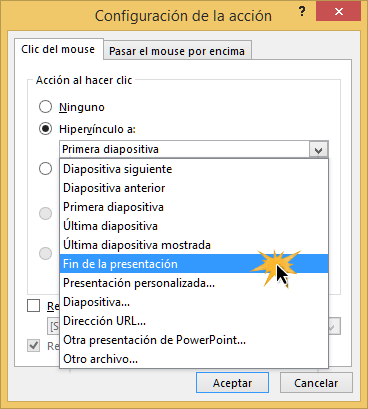
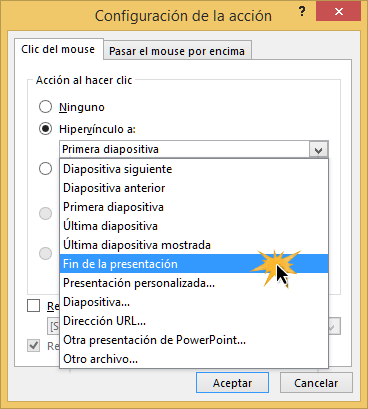
Paso 6:
Si quieres un sonido en tu botón, activa la casilla Reproducir sonido. Allí despliega el menú de sonidos y añade el que deseas para tu botón.
Puedes seleccionar la opción Otro sonido para insertar un audio que tengas guardado en tu computador.
Paso 7:
Cuando hayas terminado de configurar tu botón de acción, hacer clic en aceptar.
Comentarios
Publicar un comentario